Wacom Intuos Pro: графический планшет профессионального уровня
Графический планшет — это девайс, который популярен совсем не так, как смартфоны. Но, как показывает практика, потребность в нем возрастает все чаще и чаще. Причем у представителей разных профессий: вокруг ведь один контент. Кто-то — художник и просто любит рисовать. Кто-то создает иллюстрации к комиксам. Кто-то — фотограф, который всё своё время проводит за Фотошопом. А кто-то вообще веб-дизайнер и, наверное, процентов так 80 из всей этой когорты людей точно не отказались бы от приобретения графического планшета.
Содержание:
К нам на обзор попала младшая модель S, но в продаже, как обычно, ещё бывают M и L с рабочей поверхностью размера А4 и А5 соответственно. S-ка у нас — A6. Это 160 х 100 мм.

Такой вариант хорошо подходит для работы со среднестатистическим планшетом из-за примерного совпадения рабочей плоскости и дисплея. А L-ка, например, уже отлично подойдет для лэптопа.
Вообще, максимальный комфорт для работы вы сможете себе создать как раз тогда, когда будете подбирать графический планшет с рабочей поверхностью под экран с похожими габаритами. По крайней мере, так советуют профессионалы.
Характеристики Wacom Intuos Pro S
В целом, Wacom Intuos Pro S достаточно габаритный по длине и ширине: 269х170х8 мм. Потому что на боковой части у него расположено еще 6 механических кнопок. А между ними посередине сенсорное кольцо — touch ring.

Да и по весу немало выходит: почти полкилограмма. А вот толщина этой “досточки” прямо радует: всего 8 мм. С выходом новых “Pros-ок” Intuos Wacom немного изменила дизайн. И лично нам кажется, что в лучшую сторону:
- квадратные рамки — “в топку”;
- рабочая матовая поверхность — очень приятная. Она идеальная для рисования!
Но самое главное — это разрешение планшета. В данном случае — 5080 линий на дюйм. А скорость чтения здесь — 200 pps. И это — порядочные цифры.

В совокупности с ультра чувствительным пером, где 8192 уровня нажима и естественно распознавание наклона? Получилось суперская точность. Но подробнее о ней немного позже.
Корпус Wacom Intuos Pro S по-прежнему монолитный: никаких отсеков для модулей и стержней в нём нет. На его задней части находятся резиновые ножки для плотной посадки на столе. А сама эта часть внешне выглядит очень сдержанно. Причём ножки не маленькие и находятся не по углам: тут две сплошные полосы сверху и снизу.

А, значит, планшет крепиться будет, как влитой.
Комплектация и особенности Wacom Intuos Pro S
Комплектация планшета, можно сказать, богатая. В принципе, практически все комплектующие в коробке довольно распространённые. При этом, все они — максимально качественные и навороченные.

Кабель для подключения и всякие инструкции — это понятно. Дальше — стилус wacom Pro Pen 2. Как мы уже сказали, уровней нажима у него очень много и за счет этого создается реальное ощущение того, что вы рисуете каким-то лайнером, карандашом или маркером, в зависимости от наконечников.
Высота чтения Pro Pen 2 — 1 см. Мы заметили, что этот нюанс удобен просто для перемещения курсора по экрану, для переключения между окнами приложений и тому подобного. Сам по себе стилус утонченным мы не назовем. Он массивный. Нижние ⅔ корпуса прорезиненные, поэтому хват — классный.
Самой удобной функцией пера для нас показался ластик на втором конце. В реальности это значительно экономит время, когда вы создаете наброски. Механические кнопки пера находятся ближе к наконечнику. Их две и по умолчанию выполняют правый и двойной клик, но это всё кастомизируется.

Собственно, наконечник. Комплектация Intuos Pro S предусматривает 7 стандартных черных и 4 войлочных, по типу маркера. Каждый выполняет свои задачи. Сразу скажем, что маркерные наконечники стираются со скоростью света. Такая у них особенность. В то же время, черные “проживут” намного дольше.
И мы как раз подошли к еще одной части комплектации Wacom Intuos Pro S. Вот такой вот массивной стальной таблетке, где хранятся наконечники. Массивная в первую очередь потому, что тяжёлая. Ей и правда можно убивать. За холодное оружие сойдет на раз-два. А нужно это, мы так понимаем для крепкой устойчивости, ибо это таблетка служит еще и подставкой для пера.

К тому же на плоской части этого устройства тоже имеется резиновая вставка по всему периметру кольца. Перо можно располагать как вертикально, так и горизонтально — как удобно каждому. С обратной стороны, прямо по центру, мы обнаружили небольшое отверстие для замены наконечников. Такой себе удобный мультитул.
Intuos Pro поддерживает два интерфейса: как проводной через кабель type-c так и Bluetooth-соединение. И, что важно, любая модификация “на борту” содержит беспроводное подключения. Это плюс. Сам кабель длиной 2м нам показался не совсем удобным: длина иногда мешала. И, в принципе, могла бы быть хотя бы в половину меньше. Но, мало ли, вдруг кому-то понадобится 2м для подключения планшета к другому устройству на большом расстоянии?
Драйверы, ПО и настройка Wacom Intuos Pro S
Поговаривают, что графические планшеты многих брендов запросто могут обходиться и без установки драйверов. Но, только в таком случае вы лишаетесь главного кайфа: реакции на силу нажатия. В случае с Wacom обойтись без установки дополнительных утилит не вышло. Но именно они открыли для нас кастомный мир Intuos Pro S и ту самую реакцию планшета на давление пера.

Первая приятность, которая бросилась в глаза — это выбор ориентации планшета. Комфортно будет и для левшей, и для правшей. А в остальном возможности настройки панели экспресс безграничны: под любую кнопку можно “подвязать” практически любое действие или комбинацию, которые вообще только можно осуществить с помощью клавиатуры или мышки. Плюс есть дополнительные фишки, касающиеся управления Photoshop, и настройки кистей.
Можно настраивать чувствительность пера к наклону, давлению, расстояние для двойного клика и функционал механических кнопок на нём. Дополнительно удастся даже кастомизировать комбинации под определенные приложения, в которых вы чаще всего работаете. Но и это еще не всё.

Все Intuos Pro данного поколения, в том числе и S-ка, поддерживают мультитач и управление жестами, которое активируется на боковой части корпуса планшета. Для нас самыми удобными функциями мультитача в Intuos Pro были скроллинг и зуммирование двумя пальцами. Скроллинг сенсорного кольца тоже очень “зашёл”. Это даже удобнее, чем колесико мышки.
Как таковой бесплатный софт в коробку Intuos Pro S не кладут. На выбор предлагается только план Adobe Creative Cloud Photography или Adobe Premiere Rush всего на 2 месяца. Вторая “софтина” — это крутой видеоредактор с искусственным интеллектом от Adobe. А тот самый план — очень обширный по своей сути. Он включает в себя стандартный Photoshop, Lightroom, Adobe Spark, Adobe Portfolio и всё это обрамлено Adobe Sensei, которая поможет сделать из любого вашего творения конфетку.

В общих чертах, в рамках вышеописанного плана доступны:
- редактирование;
- хранения фото в облачном хранилище на 20 ГБ или больше;
- создание 3D-объектов, веб-страниц, портфолио;
- интеллектуальный поиск информации;
- графическая аналитика;
- создание цифровых документов с возможностью расширенного редактирования.
Но есть та самая “но”. Всего 2 месяца Wacom дает для того, чтобы прикоснуться к прекрасному, не опустошая кошелек.
Особенности стандартной комплектации и автономность Wacom Intuos Pro S
К нам на обзор попал графический планшет в стандартной модификации. И речь сейчас идет не о размере, а о дополнительных комплектациях Paper Edition.
Нам кажется, что начинающим такие версии “зашли” бы. Они предусматривают обычную бумагу для рисования с предпочтительной текстурой по своему выбору, специальный держатель для бумаги и перо Wacom Finetip Pen или же дополнительную шариковую ручку Wacom Ballpoint Pen.
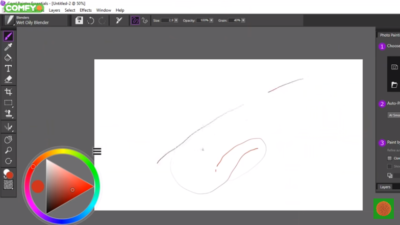
Все рисунки после нанесения экспортируются и конвертируется в редактируемый файл в хорошем разрешении с помощью “софтины” Inkspace. Там иллюстрации не то, что “дорисовываются”, они даже могут “оживать” или преобразовываться в формат MP4 или текстовый документ, если изначально там было что-то написано. Но, стоит помнить, что Paper Edition доступно только для Intuos Pro M и L.
Автономность Intuos Pro S можно обозначить как хорошую: при активном использовании батареи на 1350 mAh хватает на 12 часов. Хотим заметить, что емкость младшей версии линейки больше, чем у старших моделей, что дает + 2 часа к автономной работе. Для полной подзарядки девайса хватает 2,5 часа.
Учитывая наши пристрастия к художественной фотографии, мы сами захотели такой планшет. Больно уж привлекательно всё это выглядит: куча всяких наконечников, кнопок с разным функционалом и то самое ощущение, будто вы рисуете карандашом по обычной бумаге.
ТОП-6 лучших графических планшетов от WACOM — Рейтинг 2022
Существует множество брендов графических планшетов, однако, хочется поскорее найти для себя подходящий по размерам и качеству планшет. Поэтому мы решили сделать обзор на популярных производителей графических планшетов – WACOM.
Рассмотрим модели от простых к сложным: для начинающих и детского творчества до версий для продвинутых художников и фотографов.
Данные устройства поддерживают подключение к компьютерам и ноутбука PC, MAC, Chromebook, также ко многим планшетам или смартфонам на базе Android.
6. WACOM One Medium

Wacom One Medium
Технические характеристики:
Цвета – черный / красный
Размеры – 277 x 189 x 8.7 мм
Вес — 447 г
Размер рабочей области – 216 x 135 мм
Количество линий на дюйм – 2540 lpi
Формат — A5
Чувствительность уровней нажима – 2048
Наклон пера — нет
Дополнительные аксессуары – USB, перо
С графическим планшетом Wacom One Medium (CTL-672) станет гораздо проще работать в любой графической программе, достаточно лишь просто подсоединить планшет к компьютеру и установить необходимый драйвер. Благодаря нему появится возможность с легкостью рисовать в графических редакторах, редактировать изображения, работать с документами и многое другое. Перо точно передает изображение на устройство. Благодаря размеру планшет удобно носить с собой.
Идеально подходит для начинающих и для детского творчества.
Отличия One Medium CTL-672 vs One Small CTL-472
One Medium приближен к формату A5 (277x189x8.7), а One Small приближен к формату A6 (210x146x8.5). Рабочая область у обоих занимает почти всю поверхность планшета, что даёт максимальные возможности при его использовании.
Цена: от 4 900 рублей.
5. WACOM One Small

Wacom One Small
Технические характеристики:
Цвет — черный
Размеры – 210 x 146 x 8,5 мм
Вес — 260 г
Размер рабочей области – 152 x 95 мм
Количество линий на дюйм — 2540 lpi
Формат — A6
Чувствительность уровней нажима – 2048
Наклон пера — нет
Дополнительные аксессуары – USB, перо
Компактный планшет Wacom Small One (CTL-472-N) позволит пользователю проводить презентации, корректировать фотографии, переводить на холст любые задумки и идеи. Стилус имеет съемные наконечники, которые можно заменить с помощью инструментов, включенных в состав набора, а также работает без батареек, что делает перо действительно удобным в использовании. Для хранения стилуса есть специальная подставка.
Высокое качество изготовления. Доступная цена. Выбор многих покупателей!
Цена: от 4 300 рублей.
4. WACOM Intuos S Bluetooth

WACOM Intuos S Bluetooth
Технические характеристики:
Цвет — черный / фисташковый
Размеры – 200 x 160 x 9 мм
Вес — 250 г
Размер рабочей области – 152 x 95 мм
Количество линий на дюйм — 2540 lpi
Формат — A6
Чувствительность уровней нажима — 4096
Дополнительные аксессуары и функции – перо, USB, Express Keys, Bluetooth
Тонкая конструкция графического планшета Intuos S Bluetooth (CTL-4100WL) с приятным оттенком фисташкового и классического черного цветов позволяет брать планшет с собой куда угодно. Компания предлагает до двух бесплатных пакетов программного обеспечения. Беспроводное соединение Bluetooth освобождает от лишних проводов кроме зарядки, которая держится довольно долго.

Фисташковый цвет
Начиная работать с Intuos S, можно заметить естественное ощущение рисования, точность и управляемость. Сверхточное цифровое перо имеет большое разнообразие наконечников, которые компактно хранятся внутри самого пера. Перо — чувствительное к нажатию (4096 уровней чувствительности). Также можно с легкостью настроить под себя клавиши, расположенные на планшете, для более удобного использования во время работы.
Цена: от 7 500 рублей.
3. WACOM Intuos Pro Medium

WACOM Intuos Pro Medium
Технические характеристики:
Цвет — черный
Размеры – 338 x 219 x 8 мм
Вес — 700 г
Размер рабочей области – 224 x 148 мм
Количество линий на дюйм — 5080 lpi
Формат — A5
Чувствительность уровней нажима — 8192
Наклон пера — есть
Дополнительные аксессуары и функции – перо, USB, Express Keys, Multitouch, Bluetooth
Данная модель с оптимизированным набором функций и более естественным творческим контролем несомненно поможет воссоздать картинку на холсте из вашей головы. Intuos Pro Medium станет незаменимым другом для начинающего художника, дизайнера или профессионального пользователя. Как и сказано выше, Intuos может работать дистанционно по Bluetooth. Беспроводной стилус с мягкими наконечниками и ластиком на конце вызовет только положительные впечатления от удобства и супер-чувствительности.
Цена: от 30 500 рублей.
2. WACOM Intuos M Bluetooth

WACOM Intuos M Bluetooth
Технические характеристики:
Цвет — черный
Размеры – 264 x 200 x 9 мм
Вес — 410 г
Размер рабочей области – 216 x 135 мм
Количество линий на дюйм — 2540 lpi
Формат — A5
Чувствительность уровней нажима – 4096
Дополнительные аксессуары и функции – перо, USB, Express Keys, Bluetooth
Wacom Intuos M Bluetooth достаточно удобен в использовании, небольшой размер модели позволит его брать с собой для работы. Есть функция Bluetooth, что позволит освободить стол от лишних проводов. В комплект входит беспроводное перо, не требующее дополнительной подзарядки. Благодаря высокой чувствительности и быстрому отклику на силу нажатия стилуса можно добиться ровных и четких линий при создании рисунков, схем или же каллиграфических надписей. Для замены сменных наконечников есть специальный инструмент.
Цена: от 12 300 рублей.
1. WACOM Cintiq 16

WACOM Cintiq 16
Технические характеристики:
Тип — интерактивный дисплей
Цвет — черный
Размеры – 422 x 285 x 25 мм
Вес — 1900 г
Размер рабочей области – 344 x 194 мм
Диагональ экрана — 15.6
Разрешение экрана – 1920 x 1080
Количество линий на дюйм — 5080 lpi
Чувствительность уровней нажима — 8192
Наклон пера — есть
Дополнительные аксессуары — USB, перо
На последнем месте хотелось бы выделить Cintiq 16 с интерактивным дисплеем нового класса. Цветовая гамма, четкость изображения с разрешением Full HD и невероятно чувствительное перо выведут работу на новый уровень, позволяя сделать ее максимально продуктивной.
Антибликовая пленка на экране предотвращает любые отражения и блики, что минимизирует отличия от рисования на бумаге. Запасные наконечники и пинцет для их замены расположены в съемном держателе для стилуса. Перо работает без опозданий и дополнительной подзарядки. В дисплей встроены ножки с углом наклона 19°, что позволяет найти идеальное положение для работы.
Также невозможно не отметить надежность крепления USB к корпусу планшета, который закрыт специальной крышкой для предотвращения расшатывания кабеля и разъема.
Идеально подходит для иллюстраций и эскизов от руки. Подходит для выполнения очень сложных работ.
Цена: от 57 100 рублей.
Какой графический планшет выбрать ?
Так какую же модель выбрать, если все по-своему хороши? Прежде всего стоит обратить внимание на размер устройства и с какой целью приобретается планшет. Следует проверить совместимость с нужными программами, а также изучить дополнительные опции. Новичкам в большинстве случаев характеристики ничего не говорят, а адаптироваться можно и под любой планшет. Во всяком случае, начинающим художникам мы бы порекомендовали обратить внимание на линейку бюджетных планшетов Wacom Intuos. Для более продвинутых пользователей стоит рассматривать модели с расширенным функционалом, такие как WACOM Intuos Pro Medium и WACOM Cintiq 16.
Wacom Intuos Pro: графический планшет профессионального уровня
Графический планшет — это девайс, который популярен совсем не так, как смартфоны. Но, как показывает практика, потребность в нем возрастает все чаще и чаще. Причем у представителей разных профессий: вокруг ведь один контент. Кто-то — художник и просто любит рисовать. Кто-то создает иллюстрации к комиксам. Кто-то — фотограф, который всё своё время проводит за Фотошопом. А кто-то вообще веб-дизайнер и, наверное, процентов так 80 из всей этой когорты людей точно не отказались бы от приобретения графического планшета.
Содержание:
К нам на обзор попала младшая модель S, но в продаже, как обычно, ещё бывают M и L с рабочей поверхностью размера А4 и А5 соответственно. S-ка у нас — A6. Это 160 х 100 мм.

Такой вариант хорошо подходит для работы со среднестатистическим планшетом из-за примерного совпадения рабочей плоскости и дисплея. А L-ка, например, уже отлично подойдет для лэптопа.
Вообще, максимальный комфорт для работы вы сможете себе создать как раз тогда, когда будете подбирать графический планшет с рабочей поверхностью под экран с похожими габаритами. По крайней мере, так советуют профессионалы.
Характеристики Wacom Intuos Pro S
В целом, Wacom Intuos Pro S достаточно габаритный по длине и ширине: 269х170х8 мм. Потому что на боковой части у него расположено еще 6 механических кнопок. А между ними посередине сенсорное кольцо — touch ring.

Да и по весу немало выходит: почти полкилограмма. А вот толщина этой “досточки” прямо радует: всего 8 мм. С выходом новых “Pros-ок” Intuos Wacom немного изменила дизайн. И лично нам кажется, что в лучшую сторону:
- квадратные рамки — “в топку”;
- рабочая матовая поверхность — очень приятная. Она идеальная для рисования!
Но самое главное — это разрешение планшета. В данном случае — 5080 линий на дюйм. А скорость чтения здесь — 200 pps. И это — порядочные цифры.

В совокупности с ультра чувствительным пером, где 8192 уровня нажима и естественно распознавание наклона? Получилось суперская точность. Но подробнее о ней немного позже.
Корпус Wacom Intuos Pro S по-прежнему монолитный: никаких отсеков для модулей и стержней в нём нет. На его задней части находятся резиновые ножки для плотной посадки на столе. А сама эта часть внешне выглядит очень сдержанно. Причём ножки не маленькие и находятся не по углам: тут две сплошные полосы сверху и снизу.

А, значит, планшет крепиться будет, как влитой.
Комплектация и особенности Wacom Intuos Pro S
Комплектация планшета, можно сказать, богатая. В принципе, практически все комплектующие в коробке довольно распространённые. При этом, все они — максимально качественные и навороченные.

Кабель для подключения и всякие инструкции — это понятно. Дальше — стилус wacom Pro Pen 2. Как мы уже сказали, уровней нажима у него очень много и за счет этого создается реальное ощущение того, что вы рисуете каким-то лайнером, карандашом или маркером, в зависимости от наконечников.
Высота чтения Pro Pen 2 — 1 см. Мы заметили, что этот нюанс удобен просто для перемещения курсора по экрану, для переключения между окнами приложений и тому подобного. Сам по себе стилус утонченным мы не назовем. Он массивный. Нижние ⅔ корпуса прорезиненные, поэтому хват — классный.
Самой удобной функцией пера для нас показался ластик на втором конце. В реальности это значительно экономит время, когда вы создаете наброски. Механические кнопки пера находятся ближе к наконечнику. Их две и по умолчанию выполняют правый и двойной клик, но это всё кастомизируется.

Собственно, наконечник. Комплектация Intuos Pro S предусматривает 7 стандартных черных и 4 войлочных, по типу маркера. Каждый выполняет свои задачи. Сразу скажем, что маркерные наконечники стираются со скоростью света. Такая у них особенность. В то же время, черные “проживут” намного дольше.
И мы как раз подошли к еще одной части комплектации Wacom Intuos Pro S. Вот такой вот массивной стальной таблетке, где хранятся наконечники. Массивная в первую очередь потому, что тяжёлая. Ей и правда можно убивать. За холодное оружие сойдет на раз-два. А нужно это, мы так понимаем для крепкой устойчивости, ибо это таблетка служит еще и подставкой для пера.

К тому же на плоской части этого устройства тоже имеется резиновая вставка по всему периметру кольца. Перо можно располагать как вертикально, так и горизонтально — как удобно каждому. С обратной стороны, прямо по центру, мы обнаружили небольшое отверстие для замены наконечников. Такой себе удобный мультитул.
Intuos Pro поддерживает два интерфейса: как проводной через кабель type-c так и Bluetooth-соединение. И, что важно, любая модификация “на борту” содержит беспроводное подключения. Это плюс. Сам кабель длиной 2м нам показался не совсем удобным: длина иногда мешала. И, в принципе, могла бы быть хотя бы в половину меньше. Но, мало ли, вдруг кому-то понадобится 2м для подключения планшета к другому устройству на большом расстоянии?
Драйверы, ПО и настройка Wacom Intuos Pro S
Поговаривают, что графические планшеты многих брендов запросто могут обходиться и без установки драйверов. Но, только в таком случае вы лишаетесь главного кайфа: реакции на силу нажатия. В случае с Wacom обойтись без установки дополнительных утилит не вышло. Но именно они открыли для нас кастомный мир Intuos Pro S и ту самую реакцию планшета на давление пера.

Первая приятность, которая бросилась в глаза — это выбор ориентации планшета. Комфортно будет и для левшей, и для правшей. А в остальном возможности настройки панели экспресс безграничны: под любую кнопку можно “подвязать” практически любое действие или комбинацию, которые вообще только можно осуществить с помощью клавиатуры или мышки. Плюс есть дополнительные фишки, касающиеся управления Photoshop, и настройки кистей.
Можно настраивать чувствительность пера к наклону, давлению, расстояние для двойного клика и функционал механических кнопок на нём. Дополнительно удастся даже кастомизировать комбинации под определенные приложения, в которых вы чаще всего работаете. Но и это еще не всё.

Все Intuos Pro данного поколения, в том числе и S-ка, поддерживают мультитач и управление жестами, которое активируется на боковой части корпуса планшета. Для нас самыми удобными функциями мультитача в Intuos Pro были скроллинг и зуммирование двумя пальцами. Скроллинг сенсорного кольца тоже очень “зашёл”. Это даже удобнее, чем колесико мышки.
Как таковой бесплатный софт в коробку Intuos Pro S не кладут. На выбор предлагается только план Adobe Creative Cloud Photography или Adobe Premiere Rush всего на 2 месяца. Вторая “софтина” — это крутой видеоредактор с искусственным интеллектом от Adobe. А тот самый план — очень обширный по своей сути. Он включает в себя стандартный Photoshop, Lightroom, Adobe Spark, Adobe Portfolio и всё это обрамлено Adobe Sensei, которая поможет сделать из любого вашего творения конфетку.

В общих чертах, в рамках вышеописанного плана доступны:
- редактирование;
- хранения фото в облачном хранилище на 20 ГБ или больше;
- создание 3D-объектов, веб-страниц, портфолио;
- интеллектуальный поиск информации;
- графическая аналитика;
- создание цифровых документов с возможностью расширенного редактирования.
Но есть та самая “но”. Всего 2 месяца Wacom дает для того, чтобы прикоснуться к прекрасному, не опустошая кошелек.
Особенности стандартной комплектации и автономность Wacom Intuos Pro S
К нам на обзор попал графический планшет в стандартной модификации. И речь сейчас идет не о размере, а о дополнительных комплектациях Paper Edition.
Нам кажется, что начинающим такие версии “зашли” бы. Они предусматривают обычную бумагу для рисования с предпочтительной текстурой по своему выбору, специальный держатель для бумаги и перо Wacom Finetip Pen или же дополнительную шариковую ручку Wacom Ballpoint Pen.
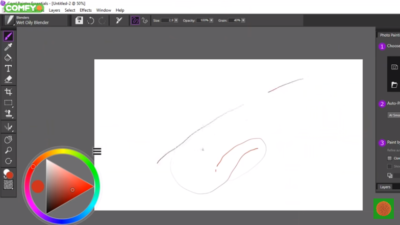
Все рисунки после нанесения экспортируются и конвертируется в редактируемый файл в хорошем разрешении с помощью “софтины” Inkspace. Там иллюстрации не то, что “дорисовываются”, они даже могут “оживать” или преобразовываться в формат MP4 или текстовый документ, если изначально там было что-то написано. Но, стоит помнить, что Paper Edition доступно только для Intuos Pro M и L.
Автономность Intuos Pro S можно обозначить как хорошую: при активном использовании батареи на 1350 mAh хватает на 12 часов. Хотим заметить, что емкость младшей версии линейки больше, чем у старших моделей, что дает + 2 часа к автономной работе. Для полной подзарядки девайса хватает 2,5 часа.
Учитывая наши пристрастия к художественной фотографии, мы сами захотели такой планшет. Больно уж привлекательно всё это выглядит: куча всяких наконечников, кнопок с разным функционалом и то самое ощущение, будто вы рисуете карандашом по обычной бумаге.
Источник https://blog.comfy.ua/wacom-intuos-pro-graficheskijj-planshet-professionalnogo-urovnya/
Источник https://dtsinfo.ru/top-6-luchshih-graficheskih-planshetov-wacom.html
Источник https://blog.comfy.ua/wacom-intuos-pro-graficheskijj-planshet-professionalnogo-urovnya/





